2 enkla sätt att spela MKV-filer på iPad
Kan jag spela MKV-filer på iPad?
Du kan inte spela MKV direkt på iPad, oavsett om du använder en iPad Pro, iPad Air, iPad mini eller iPad 2/4/6/8. MKV är en typ av populärt format för multimediabehållare. Men det kan inte stödjas av alla Apple-produkter inklusive iPad, iPhone, iPod och Mac. Så hur spela MKV på iPad?

Du kan använda en tredje part app för att spela MKV-filer på iPad. Du kan också välja att konvertera MKV till iPad-format som MP4 eller MOV. Här i det här inlägget delar vi två effektiva sätt att hjälpa dig att spela MKV-filer på iPad Pro, Air, mini och andra modeller.
Del 1. Hur man direkt spelar MKV-filer på iPad med VLC
Som nämnts ovan får du inte spela MKV-filer direkt på iPad Pro, Air, mini eller iPad 8/6/4/2. Men det finns några tredjepartsappar från MKV-spelare som erbjuds i App Store som kan hjälpa dig att spela MKV på iPad, iPhone eller iPod touch. Du kan lita på den populära mediaspelaren, VLC för att spela upp videor inklusive MKV-filer på din iOS-enhet.
VLC Media Player är ett mycket populärt mediefiler som spelar verktyg som stöder alla ofta använda videoformat inklusive MKV, MOV, MP4, AVI, FLV och mer. Det låter dig spela mediefiler på Windows-, Mac- och Linux-datorer. Dessutom ger VLC en iOS-app som gör att du kan spela MKV-filer på iPad och iPhone.
Steg 1. Gå till App Store på din iPad och sök efter VLC. Det första sökresultatet blir VLC för mobil. Tryck på den och tryck sedan på Skaffa sig för att gratis installera den på din iPad. Denna VLC-app är kompatibel med iPad, iPhone, iPod touch och Apple TV.
Steg 2. Tryck på VLC-ikonen för att öppna den. Nu kan du synkronisera dina MKV-filer via iTunes, Wi-Fi-delning eller molntjänster. Därefter kan du se dem i Video. Här kan du också kontrollera dina MKV-filer Filer app. Välj den MKV-fil du vill spela på iPad och tryck sedan på Dela med sig knapp.
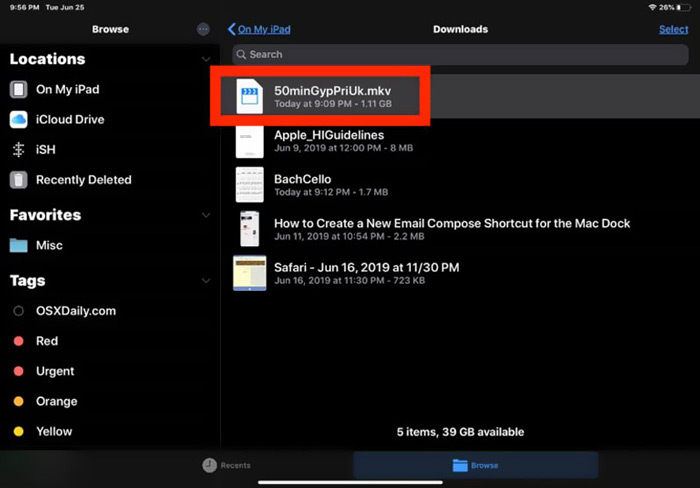
Steg 3. Välj Öppna i VLC eller Kopiera till VLC alternativ från listrutan. Då kan du spela MKV på iPad med den här VLC-appen.
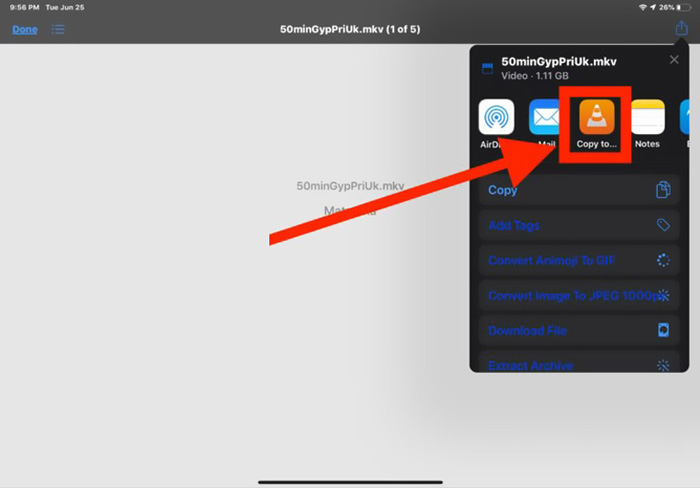
Förutom MKV-filer kan du också lita på att VLC enkelt spelar andra mediefiler. Visst finns det några andra MKV-spelare tycka om KMPlayer och mer som kan hjälpa dig att titta på MKV-filer på iPad.
Del 2. Hur man konverterar MKV till MP4 för uppspelning på iPad
När du vill spela MKV-filer på iPad kan du också välja att konvertera MKV till ett iPad-stödt videoformat som MP4 eller MOV. För att göra det kan du lita på den professionella MKV-konverteringsprogramvaran, Gratis online videoomvandlare.
Denna MKV till iPad-omvandlare stöder starkt alla ofta använda video- och ljudformat. Det låter dig konvertera MKV till iPad-format som inkluderar MOV och MP4 utan kvalitetsförlust. Följande guide visar hur du använder den för att konvertera MKV till iPad.
Steg 1. Öppna din webbläsare som Chrome, IE, Firefox eller Safari och gå till den här gratis online-videokonverteringssajten. När du kommer dit, klicka på Lägg till filer för att konvertera och då ladda ner -knappen för att snabbt installera en liten storlek FVC Launcher för MKV-konvertering.

Steg 2. Det kommer att dyka upp Öppna fil fönstret visas på skärmen där du kan bläddra och importera din MKV-fil. Sedan kommer du till huvudkonverteringsfönstret. Du kan se många populära videoformat som MP4, MKV, MOV, AVI, FLV, WMV, VOB, WEBM och mer listas där. Här bör du välja MP4 eller MOV som utdataformat.
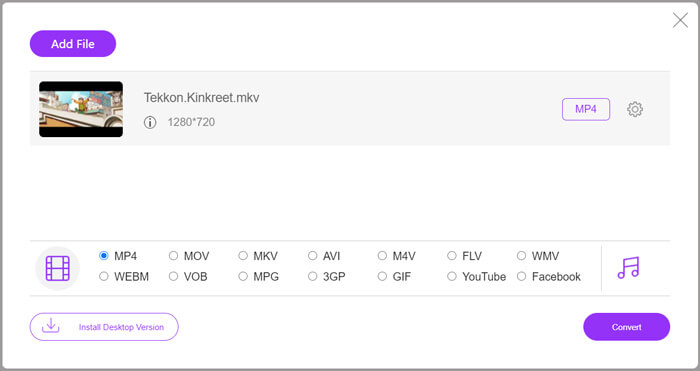
Steg 3. Innan du konverterar kan du klicka på inställningar ikonen bredvid utdataformatet för att anpassa olika video- och ljudinställningar. Här får du justera videoupplösning, kodare, bildfrekvens, bithastighet, ljudkanal, samplingsfrekvens och mer. Klick OK knappen för att spara dina ändringar.
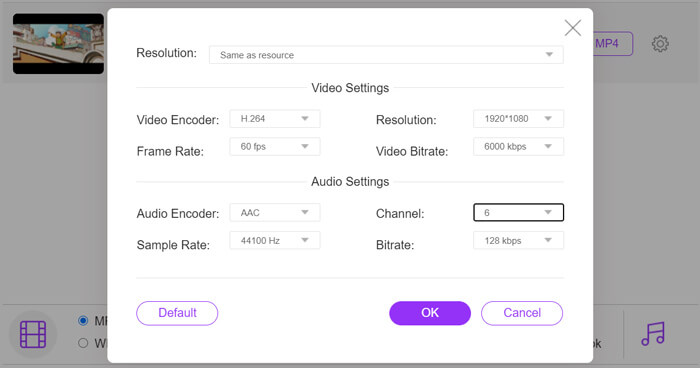
Steg 4. Efter alla dessa operationer kan du klicka på Konvertera för att börja konvertera MKV till MP4. Utdatafilen behåller exakt originalbild och ljudkvalitet. Sedan kan du överföra den till iPad för uppspelning.
Del 3. Vanliga frågor om att spela MKV-filer på iPad
Fråga 1. Kan iMovie redigera MKV-filer?
Nej. Som vi nämnde ovan kan inte alla Apple-enheter och relaterad programvara stödja MKV-formatet. Som standardredigerare för iPad, iPhone och Mac kan iMovie inte öppna och redigera MKV-filer.
Fråga 2. Kan VLC konvertera MKV till MP4?
Ja. VLC Media Player har möjlighet att konvertera MKV-filer. Du kan öppna VLC, klicka på Media-menyn och använda funktionen Konvertera / Spara. I fönstret Öppna media kan du klicka på knappen Lägg till för att ladda din MKV-fil. Klicka på Konvertera-knappen och välj sedan MP4 som målformat. Därefter kan du välja en lämplig målmapp och byta namn på utdatafilen. Sedan kan du klicka på Start-knappen för att göra videokonvertering från MKV till MP4 med VLC.
Fråga 3. Kan Windows 10 spela MKV-filer?
Du kan inte lita på att standardspelaren, Windows Media Player, spelar MKV-filer på en Windows 10-dator. När du vill öppna MKV-filer måste du lita på någon tredjeparts mediaspelare som VLC, PotPlayer och mer.
Slutsats
Efter att ha läst det här inlägget kan du få 2 användbara tips för spela MKV-filer på iPad. Oavsett om du vill titta direkt på MKV på iPad eller konvertera MKV till iPad-format, kan du hitta ett rätt verktyg. För fler frågor om att spela MKV på iPad kan du lämna ett meddelande till oss.



 Video Converter Ultimate
Video Converter Ultimate Skärminspelare
Skärminspelare



